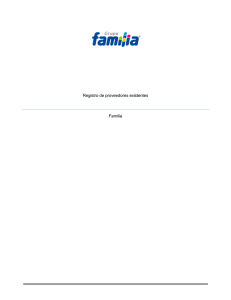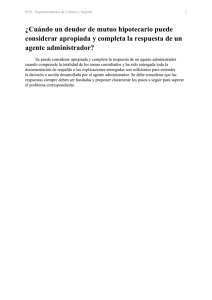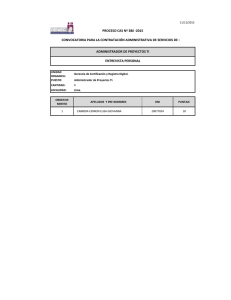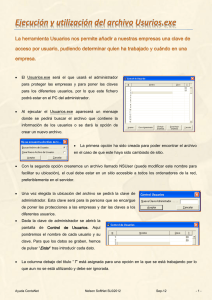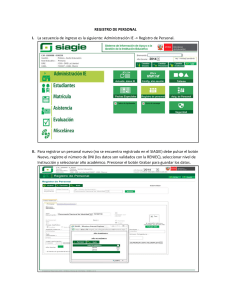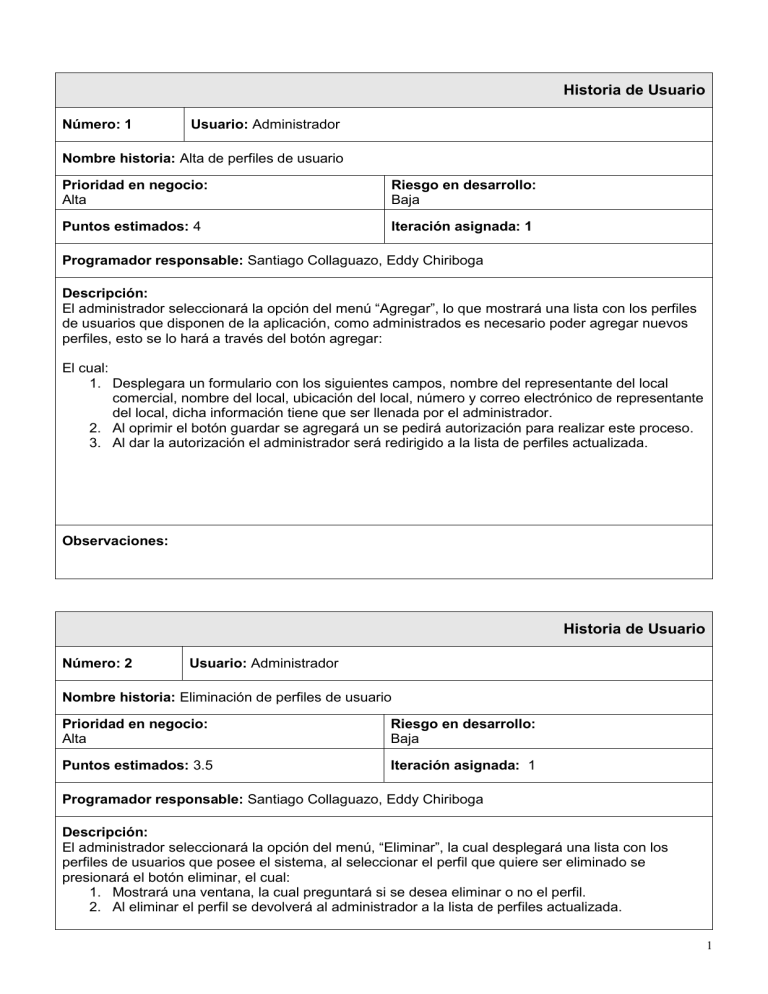
Historia de Usuario Número: 1 Usuario: Administrador Nombre historia: Alta de perfiles de usuario Prioridad en negocio: Alta Riesgo en desarrollo: Baja Puntos estimados: 4 Iteración asignada: 1 Programador responsable: Santiago Collaguazo, Eddy Chiriboga Descripción: El administrador seleccionará la opción del menú “Agregar”, lo que mostrará una lista con los perfiles de usuarios que disponen de la aplicación, como administrados es necesario poder agregar nuevos perfiles, esto se lo hará a través del botón agregar: El cual: 1. Desplegara un formulario con los siguientes campos, nombre del representante del local comercial, nombre del local, ubicación del local, número y correo electrónico de representante del local, dicha información tiene que ser llenada por el administrador. 2. Al oprimir el botón guardar se agregará un se pedirá autorización para realizar este proceso. 3. Al dar la autorización el administrador será redirigido a la lista de perfiles actualizada. Observaciones: Historia de Usuario Número: 2 Usuario: Administrador Nombre historia: Eliminación de perfiles de usuario Prioridad en negocio: Alta Riesgo en desarrollo: Baja Puntos estimados: 3.5 Iteración asignada: 1 Programador responsable: Santiago Collaguazo, Eddy Chiriboga Descripción: El administrador seleccionará la opción del menú, “Eliminar”, la cual desplegará una lista con los perfiles de usuarios que posee el sistema, al seleccionar el perfil que quiere ser eliminado se presionará el botón eliminar, el cual: 1. Mostrará una ventana, la cual preguntará si se desea eliminar o no el perfil. 2. Al eliminar el perfil se devolverá al administrador a la lista de perfiles actualizada. 1 Observaciones: Historia de Usuario Número: 3 Usuario: Administrador Nombre historia: Actualización de perfiles de usuario Prioridad en negocio: Alta Riesgo en desarrollo: Alta Puntos estimados: 3 Iteración asignada: 1-2 Programador responsable: Santiago Collaguazo, Eddy Chiriboga Descripción: El administrador seleccionará la opción del menú “Actualizar”, verá el listado de perfiles de usuario contenidos en el sistema, tras seleccionar uno. Se muestra la información del perfil de usuario, nombre del representante del local comercial, nombre del local, ubicación del local, número y correo electrónico de representante del local, dicha información podrá ser editable, al terminar se presionará el botón guardar, el cual: 1. Pedirá autorización para poder guardar los cambios. 2. Al aceptar la actualización enviara al administrador a la lista de usuarios actualizada. Observaciones: 2 Historia de Usuario Número: 4 Usuario: Dueño del local Nombre historia: Registro de publicidad Prioridad en negocio: Alta Riesgo en desarrollo: Baja Puntos estimados: 3 Iteración asignada: 2 Programador responsable: Santiago Collaguazo, Eddy Chiriboga Descripción: El dueño del local seleccionara la opción del menú, “Agregar”, lo cual desplegara una lista con las propagandas publicitarias que desea mostrar. Al presionar el botón “Nuevo” este hará: 1. El despliegue de una nueva ventana en donde se podrá subir el archivo publicitario, el cual puede ser, imagen, audio o video. 2. Al subir la publicidad se presionará el botón guardar, el cual enviará al cliente a la lista de publicidades agregadas actualizada. Observaciones: Historia de Usuario Número: 5 Usuario: Dueño del local Nombre historia: Eliminar publicidad Prioridad en negocio: Alta Riesgo en desarrollo: Baja Puntos estimados: 3.5 Iteración asignada: 2 Programador responsable: Paco Valero Descripción: El administrador seleccionará la opción del menú, “Eliminar”, la cual desplegará una lista con la publicidad vigente del local comercial, al seleccionar la publicidad que quiere ser eliminada se presionará el botón eliminar, el cual: 1. Despegara una ventana preguntando al usuario si este quiere eliminar o no la publicidad. 2. Al dar la autorización se enviara al usuario a la lista de publicidad actualizada. Observaciones: La publicidad tendrá un periodo de vigencia de 30 días , si sobrepasa este tiempo será eliminada por el sistema 3 Historia de Usuario Número: 6 Usuario: Dueño del local Nombre historia: Actualizar publicidad Prioridad en negocio: Alta Riesgo en desarrollo: Baja Puntos estimados: 3.5 Iteración asignada: 2 Programador responsable: Paco Valero Descripción: El administrador seleccionará la opción del menú “Actualizar”, lo cual desplegará una lista de la publicidad vigente del local comercial, se podrá seleccionar cualquier publicidad de la lista para poder ser actualizada, se presionará el botón “Modificar”, el cual: 1. Mostrará una ventana con la publicidad que quiere ser actualizada, al presionar e botón subir, se actualizara el archivo publicitario. 2. Al terminar de subir el archivo se presiona el botón guardar, el cual enviara al usuario a la lista de publicidad actualizada Observaciones: 4